Come sbarazzarsi di TechSignalSearch?
Malware Specifico Per MacConosciuto anche come: TechSignalSearch virus
Ottieni una scansione gratuita e controlla se il tuo computer è infetto.
RIMUOVILO SUBITOPer utilizzare tutte le funzionalità, è necessario acquistare una licenza per Combo Cleaner. Hai a disposizione 7 giorni di prova gratuita. Combo Cleaner è di proprietà ed è gestito da RCS LT, società madre di PCRisk.
Come rimuovere TechSignalSearch dal Mac?
Cos'è TechSignalSearch?
TechSignalSearch è il nome di un software dannoso che causa una varietà di problemi. La ricerca mostra che la maggior parte delle persone che hanno i loro sistemi e/o browser infettati da TechSignalSearch non sanno come esattamente questo software dannoso sia stato scaricato e installato. È noto che questo software interrompe il funzionamento delle app, forza i browser ad aprire vari siti, causa problemi con la connessione a Internet e così via. È molto probabile che possa essere progettato anche per monitorare l'attività di navigazione web. Se c'è un motivo per pensare che TechSignalSearch sia installato sul sistema operativo e/o sul browser, dovrebbe essere rimosso il prima possibile.
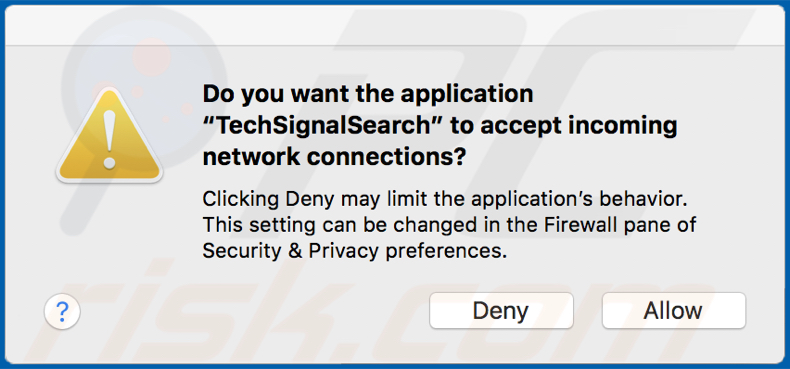
È noto che le persone che hanno installato TechSignalSearch hanno problemi con la connessione a Internet e non possono utilizzare correttamente alcune applicazioni. Ad esempio, questo software dannoso impedisce alle app Safari e Mail di rispondere, non consente a e-mail e altri client e / o browser di stabilire una connessione al server, rallenta la velocità di Internet e così via. Inoltre, è noto che alcuni utenti sono costretti a effettuare ricerche sul Web utilizzando il motore di ricerca Yahoo anche se il loro motore di ricerca predefinito è impostato su Google. È molto probabile che TechSignalSearch sia progettato per raccogliere anche vari dati di navigazione. Ad esempio, indirizzi IP, geolocalizzazione, indirizzi dei siti Web visitati, query di ricerca immesse e così via. Potrebbe anche registrare informazioni sensibili. In tal caso, i suoi sviluppatori potrebbero abusare delle informazioni raccolte per generare entrate e / o venderle a terzi (potenzialmente criminali informatici). Per evitare uno qualsiasi dei problemi che potrebbero essere causati da TechSignalSearch è necessario rimuoverlo e farlo il prima possibile.
| Nome | TechSignalSearch virus |
| Sintomi | Il tuo Mac diventa più lento del normale, si viene reindirizzati a siti Web dubbi, non è possibile utilizzare determinate app e connettersi a Internet. |
| Metodi distributivi |
Annunci pop-up ingannevoli, programmi di installazione software gratuiti (raggruppamento), programmi di installazione Flash Player falsi, download di file torrent. |
| Danni | Tracciamento del browser Internet (potenziali problemi di privacy), visualizzazione di annunci indesiderati, reindirizzamenti a siti Web dubbi, connessione Internet lenta o assente, nessuna risposta dalle app aperte. |
| Rimozione |
Per eliminare possibili infezioni malware, scansiona il tuo computer con un software antivirus legittimo. I nostri ricercatori di sicurezza consigliano di utilizzare Combo Cleaner. Scarica Combo CleanerLo scanner gratuito controlla se il tuo computer è infetto. Per utilizzare tutte le funzionalità, è necessario acquistare una licenza per Combo Cleaner. Hai a disposizione 7 giorni di prova gratuita. Combo Cleaner è di proprietà ed è gestito da RCS LT, società madre di PCRisk. |
Le persone scaricano e installano software come TechSignalSearch intenzionalmente solo quando pensano che sia legittimo, utile (quando i suoi sviluppatori lo pubblicizzano come tale). Tuttavia, il più delle volte vengono ingannati. Una volta installate, le app di questo tipo non forniscono alcun valore e sono progettate solo per generare entrate per i loro sviluppatori. Quel che è peggio, spesso causano problemi legati alla sicurezza della navigazione, alla privacy, a volte gli utenti riscontrano problemi ancora più gravi come il furto di identità, la perdita monetaria, ecc..
Come sono state installate applicazioni potenzialmente indesiderate sul mio computer?
Nella maggior parte dei casi, malware e altri software indesiderati vengono distribuiti attraverso Trojan, campagne spam, aggiornamenti software falsi, strumenti di "cracking" del software e fonti discutibili di download del software. I trojan sono programmi dannosi che spesso sono progettati per causare infezioni a catena. Detto semplicemente, quando viene installato un Trojan, inizia a diffondere altri programmi dannosi. Per distribuire software indesiderato attraverso campagne di spam, i criminali informatici inviano e-mail con file dannosi allegati (o collegamenti Web progettati per scaricare file dannosi). I sistemi operativi vengono infettati quando le persone aprono quei file. In genere, i file allegati sono documenti Microsoft Office o PDF, file di archivio (come ZIP, RAR), file eseguibili (.exe e altri file), file JavaScript, ecc. Strumenti di aggiornamento software falsi installano software dannoso sfruttando bug, difetti di software obsoleto installato su un computer o installando software indesiderato invece di aggiornamenti, correzioni, ecc. Gli strumenti di "cracking" del software infettano i sistemi in modo abbastanza simile. Le persone che utilizzano tali strumenti si aspettano che aggirino l'attivazione di alcuni software concessi in licenza e a pagamento. Tuttavia, spesso installano invece malware o altri programmi indesiderati. Siti Web non affidabili, non ufficiali, hosting di file gratuito, siti Web di download gratuiti, downloader di terze parti, reti peer-to-peer e altri canali di download di software simili vengono utilizzati per proliferare anche programmi dannosi. I criminali informatici caricano file dannosi che mascherano come legittimi, innocui e sperano che qualcuno li scarichi e li apra. Quando viene eseguito, quei file software indesiderato, incluso malware.
Come evitare l'installazione di applicazioni potenzialmente indesiderate?
Si consiglia vivamente di non aprire allegati (o collegamenti Web) inclusi in e-mail non pertinenti, soprattutto se ricevuti da indirizzi sconosciuti e sospetti. Il software installato deve essere aggiornato tramite strumenti e / o funzioni implementati progettati da sviluppatori ufficiali. File e software devono essere scaricati da siti Web ufficiali e affidabili. Nessuno degli strumenti che abbiamo menzionato sopra dovrebbe essere attendibile. Se il software installato non è gratuito, non dovrebbe essere attivato utilizzando strumenti di attivazione ("cracking") non ufficiali. Non è legale attivare i programmi su licenza in questo modo, inoltre strumenti di questo tipo spesso infettano i sistemi con programmi dannosi. Un'altra cosa importante è scansionare il sistema operativo con un antivirus affidabile o un software anti-spyware regolarmente e tenerlo aggiornato. Se il tuo computer è già infetto da PUA, ti consigliamo di eseguire una scansione con Combo Cleaner Antivirus per Windows per eliminarli automaticamente.
Rimozione automatica istantanea dei malware:
La rimozione manuale delle minacce potrebbe essere un processo lungo e complicato che richiede competenze informatiche avanzate. Combo Cleaner è uno strumento professionale per la rimozione automatica del malware consigliato per eliminare il malware. Scaricalo cliccando il pulsante qui sotto:
SCARICA Combo CleanerScaricando qualsiasi software elencato in questo sito, accetti le nostre Condizioni di Privacy e le Condizioni di utilizzo. Per utilizzare tutte le funzionalità, è necessario acquistare una licenza per Combo Cleaner. Hai a disposizione 7 giorni di prova gratuita. Combo Cleaner è di proprietà ed è gestito da RCS LT, società madre di PCRisk.
Menu:
- Cos'è TechSignalSearch?
- STEP 1. Rimuovere i file e le cartelle legate ad un PUA da OSX.
- STEP 2. Rimuovere estensioni canaglia da Safari.
- STEP 3. Rimuovere estensioni canaglia da Google Chrome.
- STEP 4. Rimuovere estensioni canaglia da Mozilla Firefox.
Video che mostra come rimuovere adware e browser hijacker da un computer Mac:
Rimuovere un adware:
Rimuovere le applicazioni potenzialmente indesiderate dalla cartella "Applicazioni":

Fare clic sull'icona del Finder. Nella finestra del Finder, selezionare "Applicazioni". Nella cartella applicazioni, cercare "MPlayerX", "NicePlayer", o altre applicazioni sospette e trascinarle nel Cestino. Dopo aver rimosso l'applicazione potenzialmente indesiderata che causa gli annunci online, eseguire la scansione del Mac per trovare tutti i componenti indesiderati rimanenti.
SCARICA il programma di rimozione per infezioni da malware
Combo Cleaner controlla se il tuo computer è infetto. Per utilizzare tutte le funzionalità, è necessario acquistare una licenza per Combo Cleaner. Hai a disposizione 7 giorni di prova gratuita. Combo Cleaner è di proprietà ed è gestito da RCS LT, società madre di PCRisk.
Rimuovere i file e le cartelle legate a techsignalsearch virus:

Cliccare l'icona del Finder, dal menu a barre, scegliere Vai, e cliccare Vai alla Cartella...
 Verificare la presenza di file generati da adware nella cartella / Library / LaunchAgents:
Verificare la presenza di file generati da adware nella cartella / Library / LaunchAgents:

Nella barra Vai alla Cartella..., digita: /Library/LaunchAgents
 Nella cartella "LaunchAgents", cercare eventuali file sospetti aggiunti di reente e spostarli nel Cestino. Esempi di file generati da adware - “installmac.AppRemoval.plist”, “myppes.download.plist”, “mykotlerino.ltvbit.plist”, “kuklorest.update.plist”, etc. Gli Adware installano comunemente diversi file con la stessa stringa.
Nella cartella "LaunchAgents", cercare eventuali file sospetti aggiunti di reente e spostarli nel Cestino. Esempi di file generati da adware - “installmac.AppRemoval.plist”, “myppes.download.plist”, “mykotlerino.ltvbit.plist”, “kuklorest.update.plist”, etc. Gli Adware installano comunemente diversi file con la stessa stringa.
 Verificare la presenza di file generati da adware nella cartella /Library/Application Support:
Verificare la presenza di file generati da adware nella cartella /Library/Application Support:

Nella barra Vai alla Cartella..., digita: /Library/Application Support
 Nella cartella “Application Support”, lcercare eventuali file sospetti aggiunti di reente e spostarli nel Cestino. Esempi di file generati da adware, “MplayerX” o “NicePlayer”,
Nella cartella “Application Support”, lcercare eventuali file sospetti aggiunti di reente e spostarli nel Cestino. Esempi di file generati da adware, “MplayerX” o “NicePlayer”,
 Verificare la presenza di file generati da adware nella cartella ~/Library/LaunchAgents:
Verificare la presenza di file generati da adware nella cartella ~/Library/LaunchAgents:

Nella barra Vai alla Cartella..., digita: ~/Library/LaunchAgents

Nella cartella "LaunchAgents", cercare eventuali file sospetti aggiunti di reente e spostarli nel Cestino. Esempi di file generati da adware- “installmac.AppRemoval.plist”, “myppes.download.plist”, “mykotlerino.ltvbit.plist”, “kuklorest.update.plist”, etc. Gli Adware installano comunemente diversi file con la stessa stringa.
 Verificare la presenza di file generati da adware nella cartella /Library/LaunchDaemons:
Verificare la presenza di file generati da adware nella cartella /Library/LaunchDaemons:
 Nella barra Vai alla Cartella..., digita: /Library/LaunchDaemons
Nella barra Vai alla Cartella..., digita: /Library/LaunchDaemons
 Nella cartella “LaunchDaemons”, cercare eventuali file sospetti aggiunti di reente e spostarli nel Cestino. Esempi di file generati da adware, “com.aoudad.net-preferences.plist”, “com.myppes.net-preferences.plist”, "com.kuklorest.net-preferences.plist”, “com.avickUpd.plist”, etc..
Nella cartella “LaunchDaemons”, cercare eventuali file sospetti aggiunti di reente e spostarli nel Cestino. Esempi di file generati da adware, “com.aoudad.net-preferences.plist”, “com.myppes.net-preferences.plist”, "com.kuklorest.net-preferences.plist”, “com.avickUpd.plist”, etc..
 Scansiona il tuo Mac con Combo Cleaner:
Scansiona il tuo Mac con Combo Cleaner:
Se hai seguito tutti i passaggi nell'ordine corretto, il Mac dovrebbe essere privo di infezioni. Per essere sicuro che il tuo sistema non sia infetto, esegui una scansione con Combo Cleaner Antivirus. Scaricalo QUI. Dopo aver scaricato il file fare doppio clic sul programma di installazione combocleaner.dmg, nella finestra aperta trascinare e rilasciare l'icona Combo Cleaner in cima all'icona Applicazioni. Ora apri il launchpad e fai clic sull'icona Combo Cleaner. Attendere fino a quando Combo Cleaner aggiorna il suo database delle definizioni dei virus e fare clic sul pulsante "Avvia scansione combinata".

Combo Cleaner eseguirà la scansione del tuo Mac alla ricerca di infezioni da malware. Se la scansione antivirus mostra "nessuna minaccia trovata", significa che è possibile continuare con la guida alla rimozione, altrimenti si consiglia di rimuovere eventuali infezioni trovate prima di continuare.

Dopo aver rimosso i file e le cartelle generati dal adware, continuare a rimuovere le estensioni canaglia dal vostro browser Internet.
TechSignalSearch virus rimozione da homepage e motore di ricerca degli Internet browsers:
 Rimuovere le estensioni malevole da Safari:
Rimuovere le estensioni malevole da Safari:
Rimuovere le estensioni di techsignalsearch virus da Safari:

Aprire Safari, Dalla barra del menu, selezionare "Safari" e clicare su "Preferenze...".

Nella finestra delle preferenze, selezionare "Estensioni" e cercare eventuali estensioni sospette recentemente installate. Quando le trovate, fare clic sul pulsante "Disinstalla". Si noti che è possibile disinstallare in modo sicuro tutte le estensioni dal browser Safari - nessuna è fondamentale per il normale funzionamento del browser.
- Se si continuano ad avere problemi come reindirizzamenti e pubblicità indesiderate - Reset Safari.
 Rimuovere le estensioni malevole da Mozilla Firefox:
Rimuovere le estensioni malevole da Mozilla Firefox:
Rimuovere i componenti aggiuntivi legati a techsignalsearch virus da Mozilla Firefox:

Aprire il browser Mozilla Firefox. In alto a destra dello schermo, fare clic sul pulsante (tre linee orizzontali) "Apri Menu". Dal menu aperto, scegliere "componenti aggiuntivi".

Scegliere la scheda "Estensioni" e cercare eventuali componenti aggiuntivi sospetti di recente installati. Quando vengono trovati, fare clic sul pulsante "Rimuovi" che si trova accanto. Si noti che è possibile disinstallare in modo sicuro tutte le estensioni dal browser Mozilla Firefox - nessuna è cruciale per il normale funzionamento del browser.
- Se si continuano ad avere problemi come reindirizzamenti e pubblicità indesiderate - Reset Mozilla Firefox.
 Rimuovere estensioni pericolose da Google Chrome:
Rimuovere estensioni pericolose da Google Chrome:
Rimuovere le estensioni di techsignalsearch virus da Google Chrome:

Aprire Google Chrome e fare clic sul pulsante (tre linee orizzontali) "Menu Chrome" che si trova nell'angolo in alto a destra della finestra del browser. Dal menu a discesa, scegliere "Altri strumenti" e selezionare "Estensioni".

Nella finestra "Estensioni", cercare eventuali componenti aggiuntivi sospetti di recente installati. Quando li trovate, fate clic sul pulsante "Cestino" accanto. Si noti che è possibile disinstallare in modo sicuro tutte le estensioni dal browser Google Chrome - non ce ne sono di fondamentali per il normale funzionamento del browser.
- Se si continuano ad avere problemi come reindirizzamenti e pubblicità indesiderate - Reset Google Chrome.
Condividi:

Tomas Meskauskas
Esperto ricercatore nel campo della sicurezza, analista professionista di malware
Sono appassionato di sicurezza e tecnologia dei computer. Ho un'esperienza di oltre 10 anni di lavoro in varie aziende legate alla risoluzione di problemi tecnici del computer e alla sicurezza di Internet. Dal 2010 lavoro come autore ed editore per PCrisk. Seguimi su Twitter e LinkedIn per rimanere informato sulle ultime minacce alla sicurezza online.
Il portale di sicurezza PCrisk è offerto dalla società RCS LT.
I ricercatori nel campo della sicurezza hanno unito le forze per aiutare gli utenti di computer a conoscere le ultime minacce alla sicurezza online. Maggiori informazioni sull'azienda RCS LT.
Le nostre guide per la rimozione di malware sono gratuite. Tuttavia, se vuoi sostenerci, puoi inviarci una donazione.
DonazioneIl portale di sicurezza PCrisk è offerto dalla società RCS LT.
I ricercatori nel campo della sicurezza hanno unito le forze per aiutare gli utenti di computer a conoscere le ultime minacce alla sicurezza online. Maggiori informazioni sull'azienda RCS LT.
Le nostre guide per la rimozione di malware sono gratuite. Tuttavia, se vuoi sostenerci, puoi inviarci una donazione.
Donazione
▼ Mostra Discussione